Impostazioni dei thread di Instagram: come modificare le notifiche, l’account e le impostazioni sulla privacy
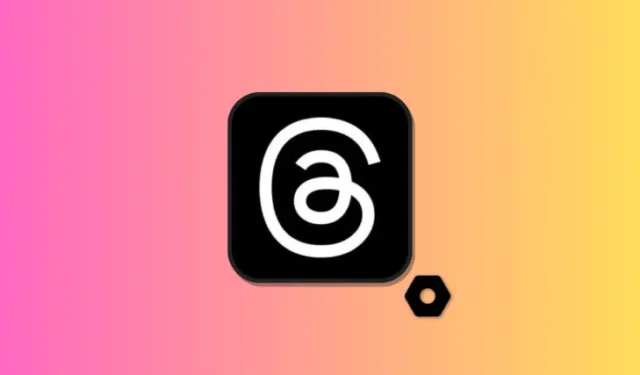
Cosa sapere
- La personalizzazione delle impostazioni dei thread può aiutarti a migliorare la tua esperienza complessiva. Puoi controllare le tue notifiche, come e chi può menzionarti nei thread quando dovresti ricordarti di fare delle pause e altro ancora.
- Puoi accedere alle impostazioni andando alla pagina del tuo profilo e quindi toccando l’ icona del menu nell’angolo in alto a destra. È quindi possibile personalizzare tutte le impostazioni in base alle proprie esigenze e preferenze.
“Threads” è una nuova piattaforma social di Meta, strettamente collegata a Instagram. Tracciando parallelismi con Twitter, Threads offre uno spazio di microblogging in cui puoi immergerti in dialoghi pubblici con altri che risuonano con i tuoi interessi. Qui puoi partecipare a discussioni in corso, condividere le tue prospettive o arricchire le conversazioni con immagini e video accattivanti.
Una delle caratteristiche distintive di Threads è la sua adattabilità. Ti consente di regolare il tuo profilo e personalizzare le impostazioni per adattarle meglio alle tue preferenze , dal miglioramento delle interazioni degli utenti al rafforzamento delle misure sulla privacy. Se sei curioso di ottimizzare la tua esperienza con Threads, questa guida è proprio ciò di cui hai bisogno. Esploriamo insieme.
Come modificare le impostazioni di notifica in Thread
Le notifiche possono aiutarti a gestire l’utilizzo dei thread. Puoi scegliere quando desideri essere avvisato in modo da poter gestire al meglio la tua esperienza temporale sulla piattaforma. Ecco come puoi gestire le tue impostazioni di notifica in Threads.
Tocca l’icona dell’app per aprire Thread sul tuo dispositivo.

Ora tocca l’ icona del profilo nell’angolo in basso a destra dello schermo.
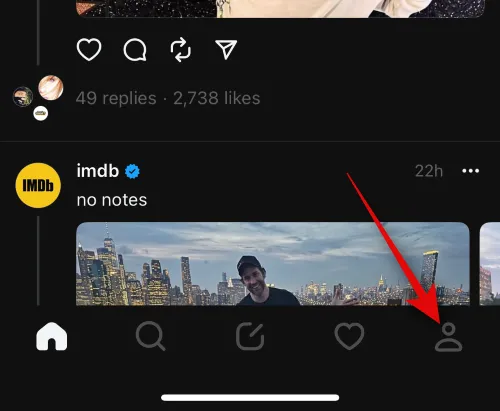
Tocca l’ icona del menu nell’angolo in alto a destra.
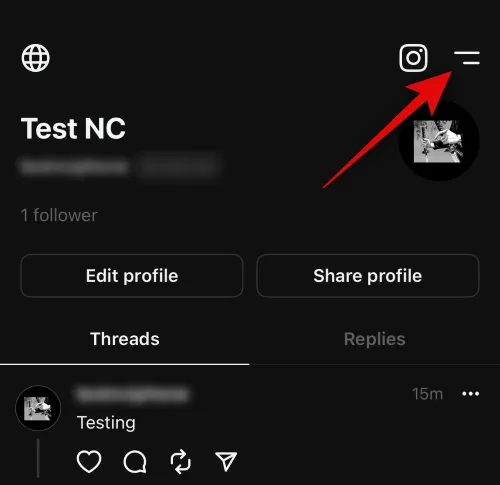
Ora tocca Notifiche per gestire e regolare le impostazioni di notifica.
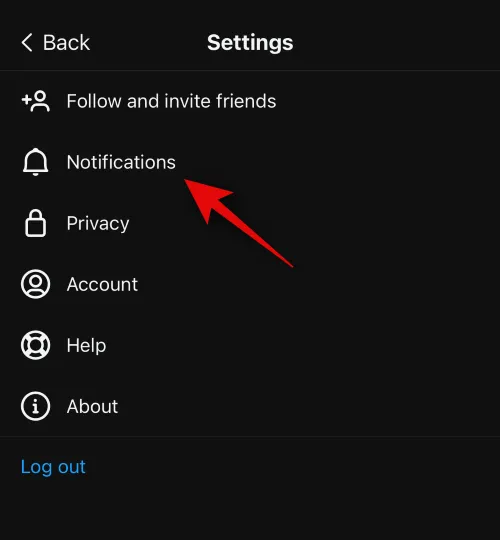
Hai la possibilità di mettere in pausa tutte le notifiche toccando l’interruttore in alto.
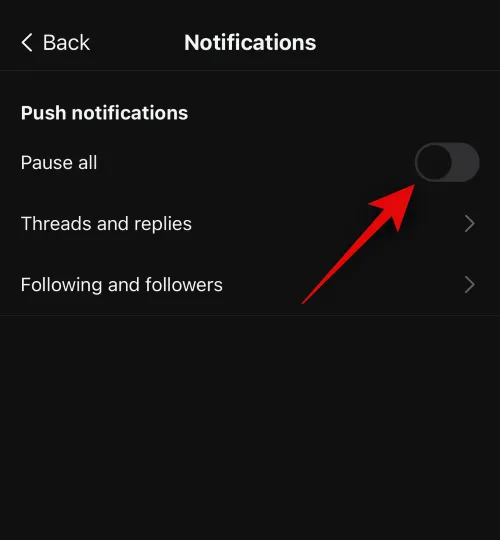
Ora tocca Thread e risposte per gestire le notifiche che ricevi per gli aggiornamenti dei thread e le tue risposte.
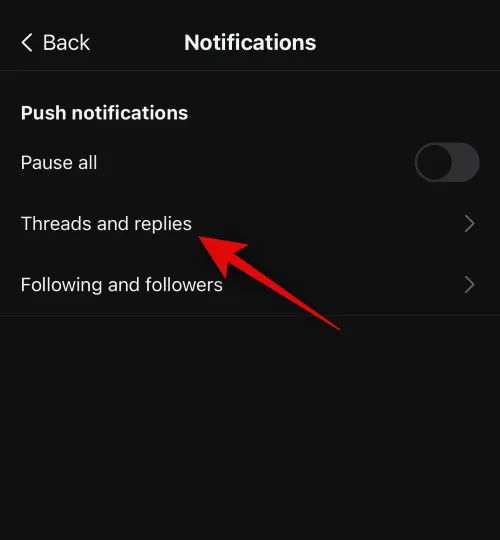
Ora hai la possibilità di personalizzare le notifiche che ricevi a seconda di chi provengono. Puoi dettare questo per Mi piace, risposte, menzioni, ripubblicazioni, citazioni e primi thread . Tocca e seleziona una delle seguenti opzioni in base alle tue preferenze.
- Da parte di tutti
- Dalle persone che segui
- Spento
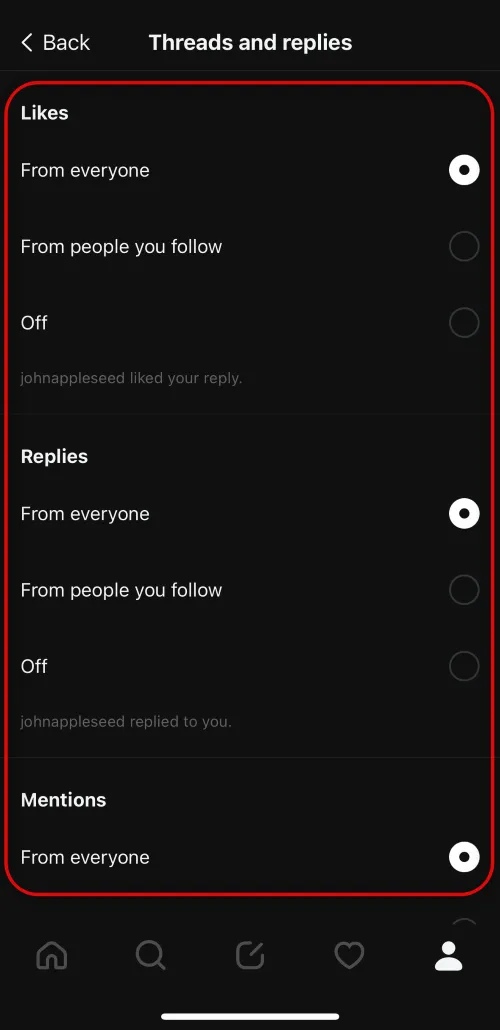
Tocca < Indietro nell’angolo in alto a sinistra.
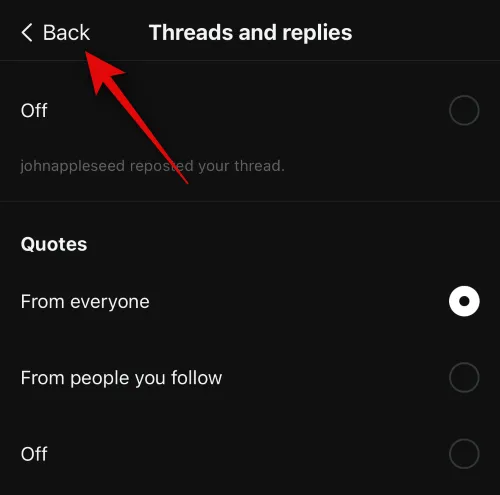
Successivamente, tocca Seguiti e follower .
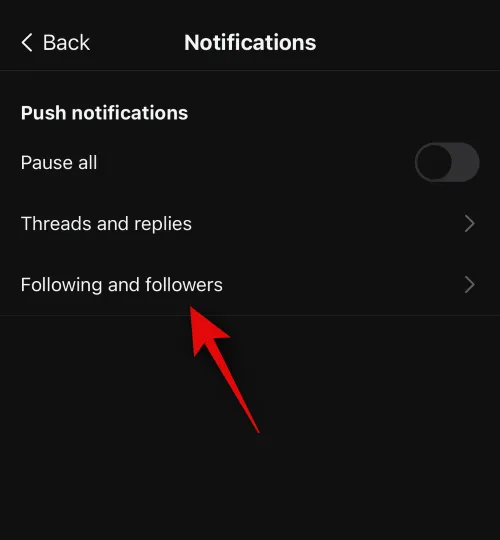
Ora puoi gestire le notifiche per i seguenti elementi. Toccare e selezionare On o Off a seconda che si desiderino o meno le notifiche per il rispettivo elemento.
- Richieste di follower
- Richieste di follow accettate
- Suggerimenti sull’account
- L’utente pre-seguito si è unito ai thread
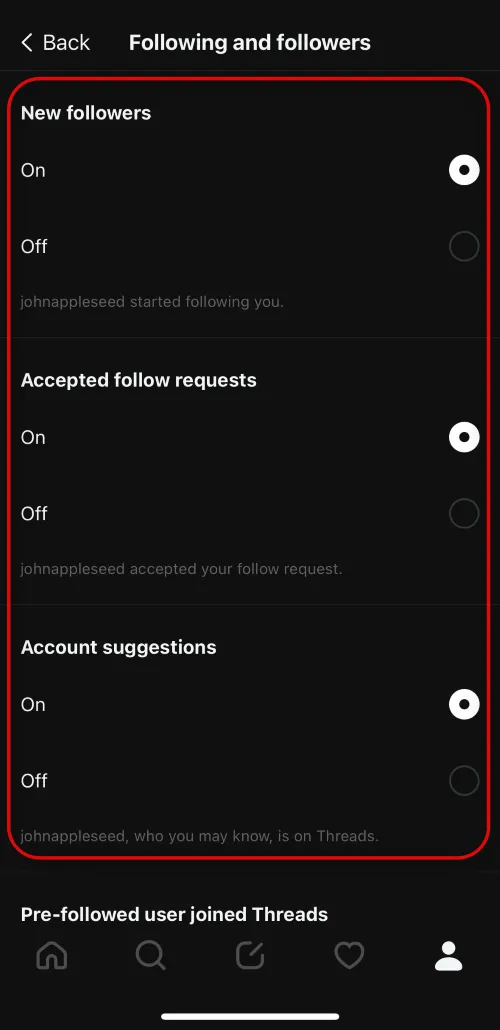
Tocca due volte < Indietro nell’angolo in alto a sinistra per tornare a Impostazioni .
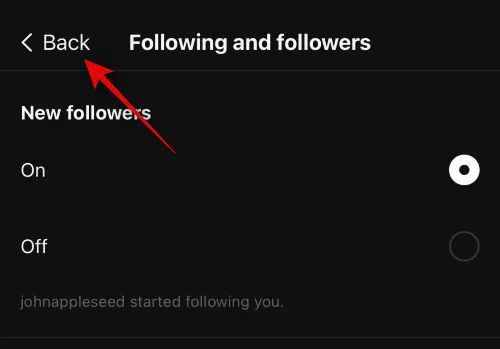
Come modificare le impostazioni sulla privacy in Threads
Le impostazioni sulla privacy ti aiuteranno a gestire chi può menzionarti su Thread, utenti disattivati, parole nascoste, profili che segui e molto altro. Queste impostazioni ti aiutano a gestire il modo in cui vivi la piattaforma e le tue interazioni. Se sei preoccupato per la tua privacy, sarebbe una buona idea modificare e gestire le tue impostazioni sulla privacy in base alle tue preferenze. Segui i passaggi riportati di seguito per aiutarti a gestire e modificare le tue impostazioni sulla privacy in Threads.
Tocca l’icona dell’app per aprire Thread sul tuo dispositivo.
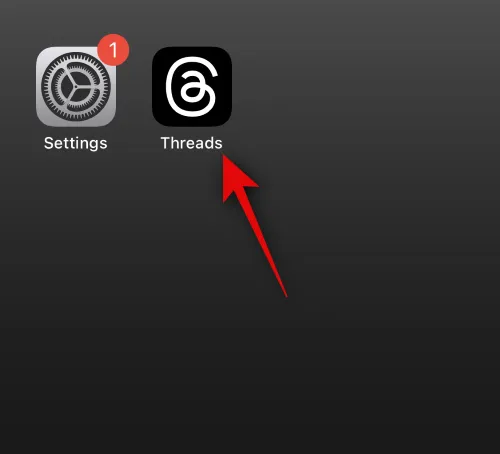
Ora tocca l’ icona del profilo nell’angolo in basso a destra dello schermo.
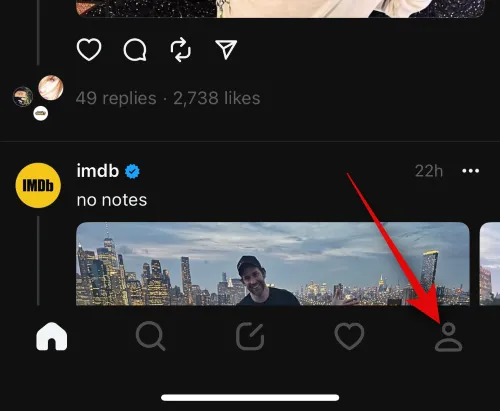
Tocca l’ icona del menu nell’angolo in alto a destra.
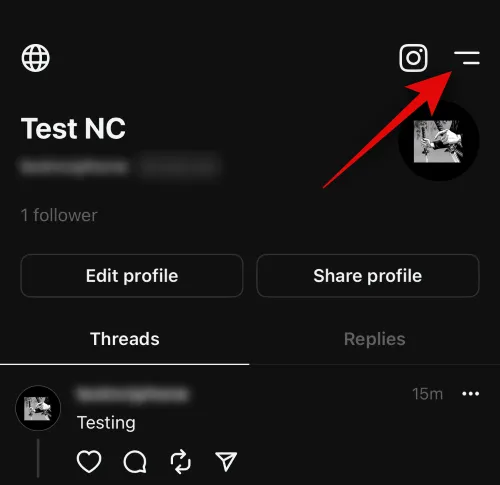
Ora tocca Privacy per gestire le tue impostazioni sulla privacy.
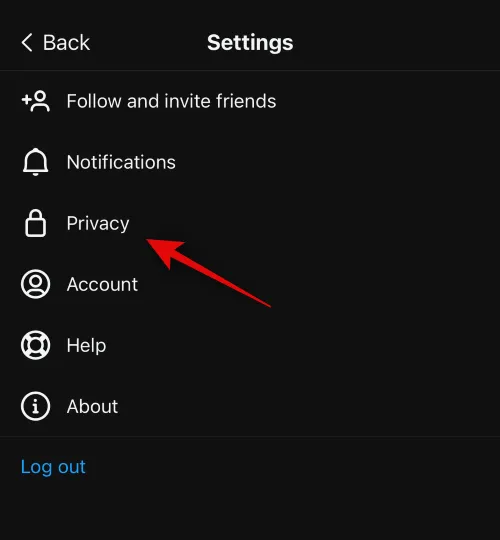
Usa l’interruttore in alto per Profilo privato per gestire la visibilità pubblica del tuo profilo.
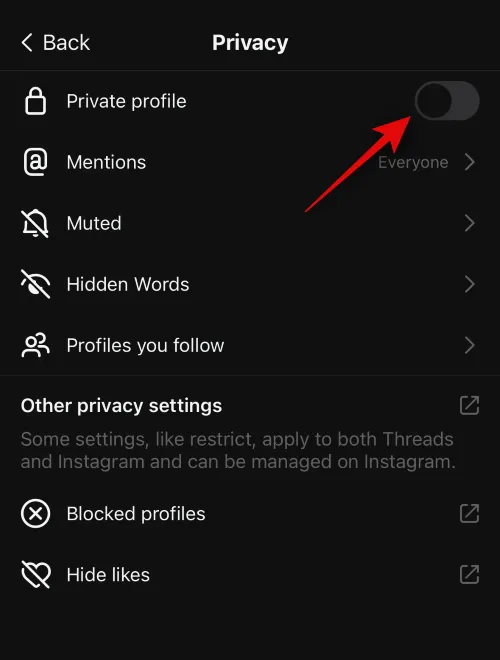
Tocca Menzioni per controllare chi può menzionarti nei thread.
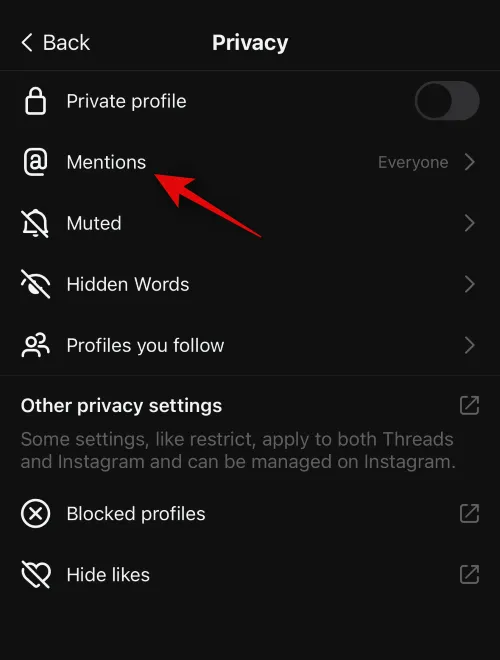
Tocca e seleziona una delle seguenti opzioni in base alle tue preferenze.
- Tutti
- Profili che segui
- Nessuno
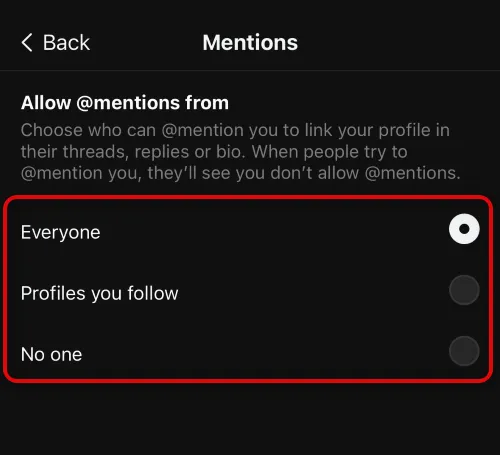
Ora torna indietro e tocca Disattivato . Ciò ti consentirà di gestire gli utenti che hai disattivato.
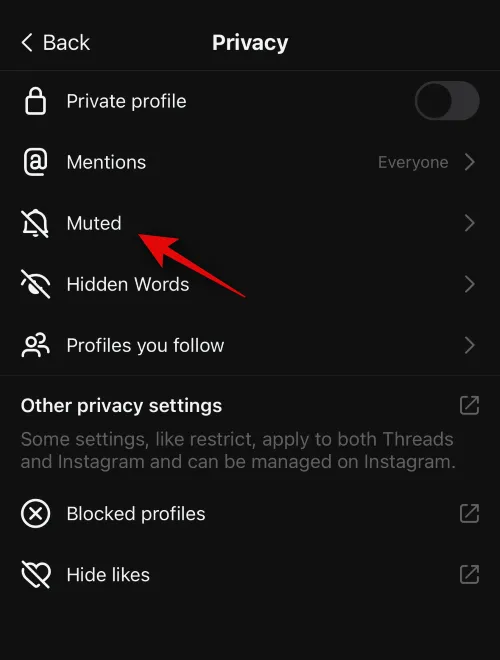
Tocca Riattiva se desideri riattivarli.
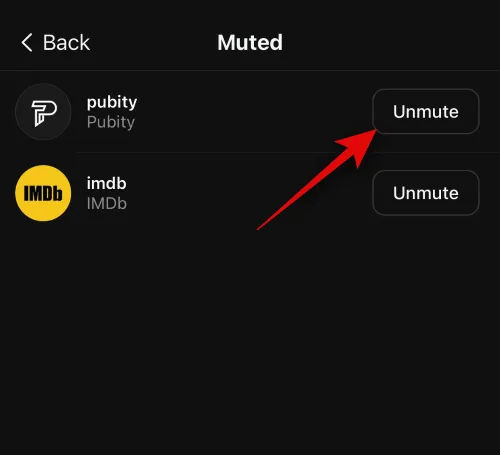
Ora tocca < Indietro .
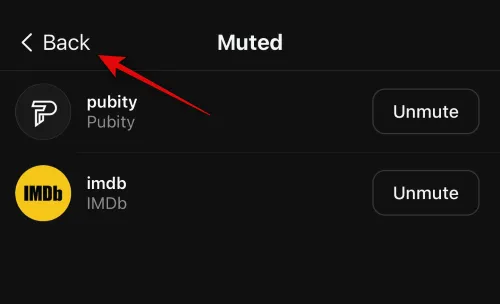
Tocca Parole nascoste per gestire lo stesso per il tuo account.
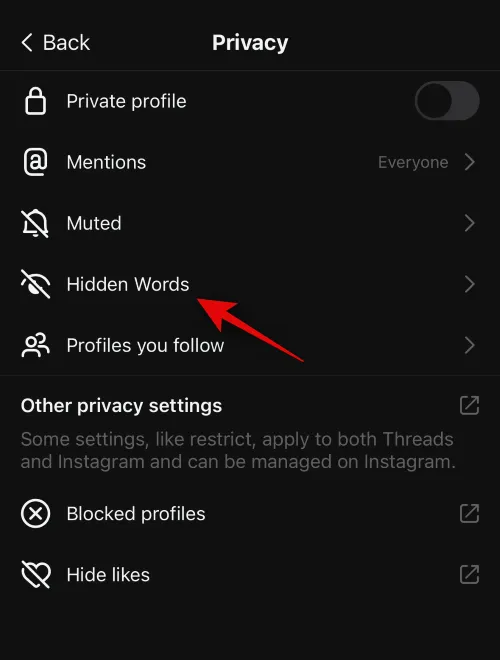
Ora scegli On o Off per le seguenti opzioni a seconda delle tue preferenze.
- Parole e frasi offensive
- Parole e frasi personalizzate
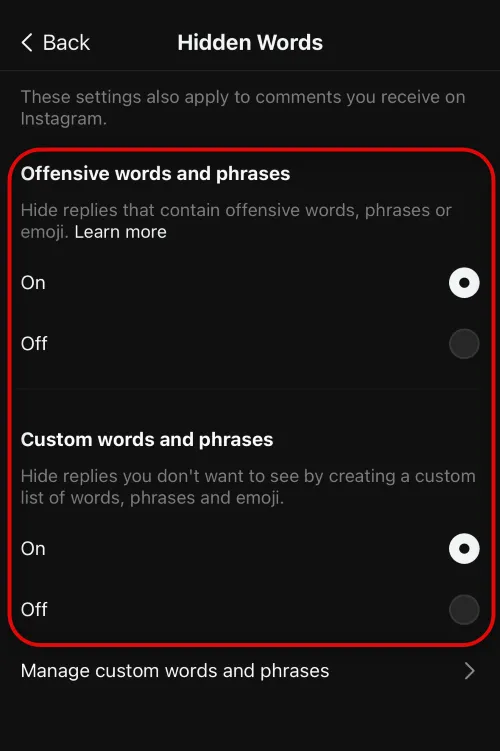
Puoi anche aggiungere e gestire parole e frasi personalizzate che verranno bloccate quando utilizzi questa funzione. Tocca Gestisci parole e frasi personalizzate per fare lo stesso.
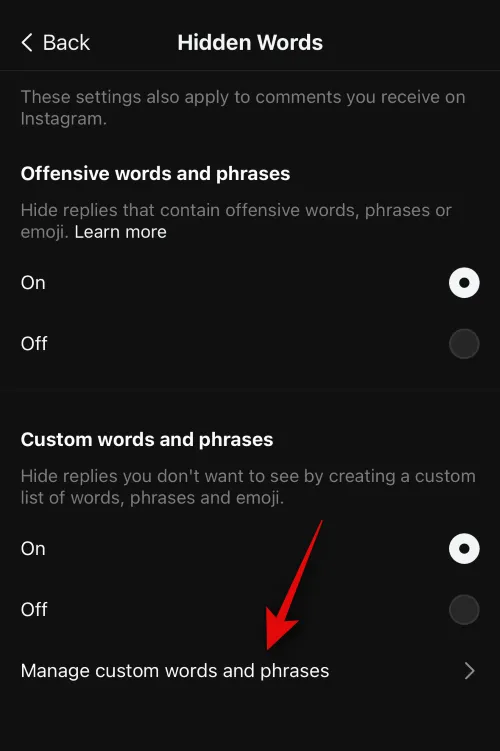
Ora puoi digitare le frasi o le parole che desideri bloccare nella casella di testo in alto.
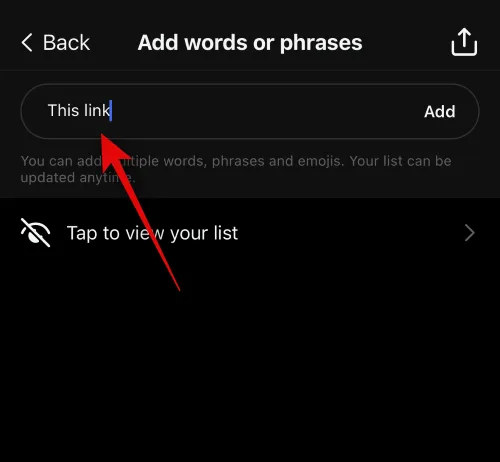
Tocca Aggiungi una volta che hai finito.
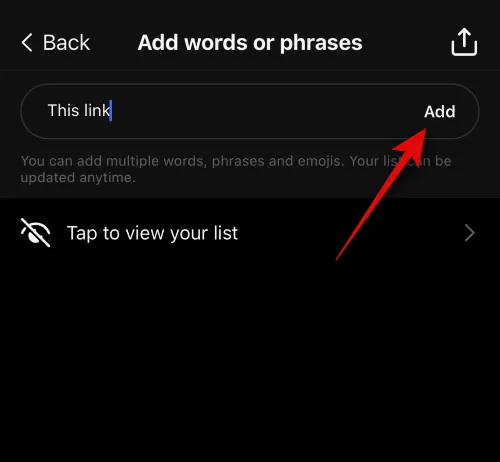
Toccare Toccare per visualizzare l’elenco per visualizzare le parole e le frasi aggiunte in precedenza.
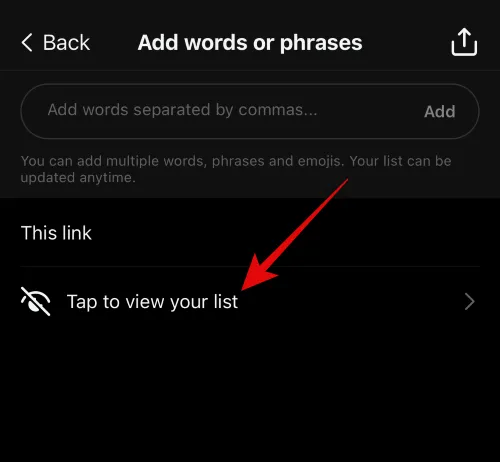
Tocca una parola o frase aggiunta per modificarla.
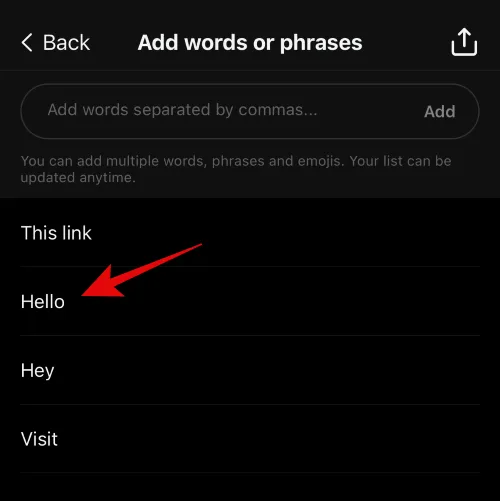
Tocca la X accanto alla parola o alla frase per rimuoverla.
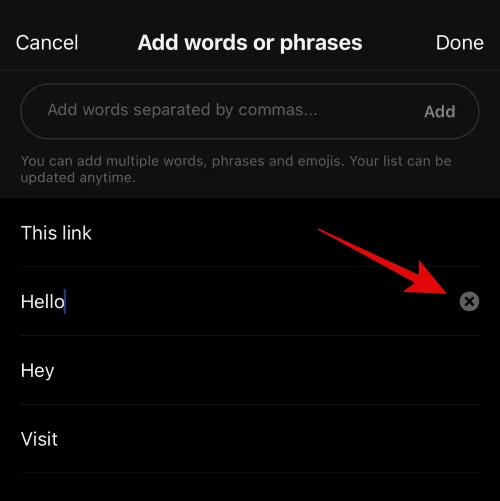
Puoi anche scorrere verso sinistra su una parola aggiunta per eliminarla.
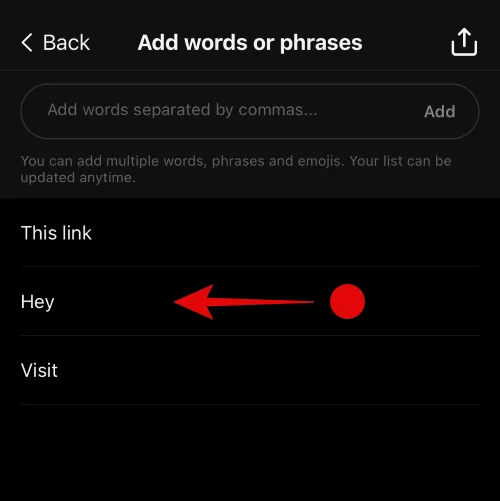
Tocca Elimina per fare lo stesso.
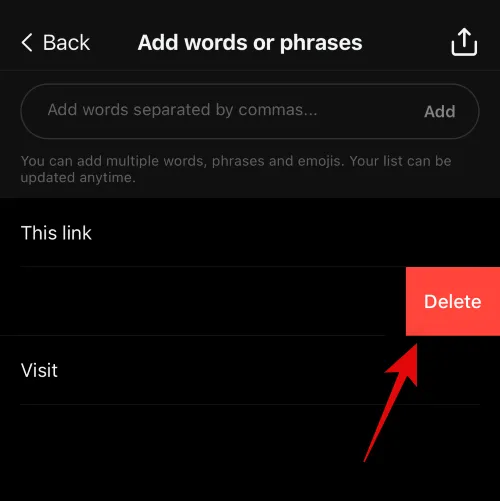
Puoi anche esportare il tuo elenco di parole e frasi bloccate. Tocca l’ icona Condividi nell’angolo in alto a destra per fare lo stesso.
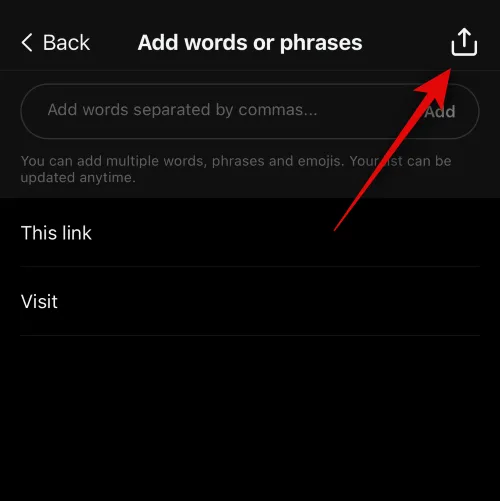
Ora puoi scegliere la tua app preferita in cui esportare dal foglio di condivisione.
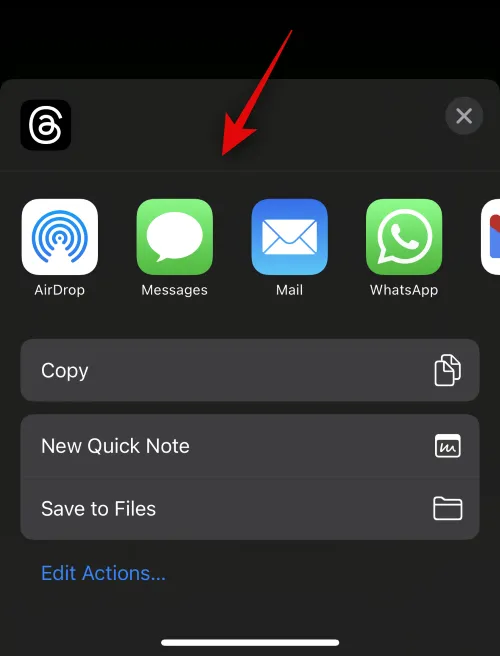
Al termine, torna alla pagina delle impostazioni sulla privacy . Tocca Profili che segui per gestire le persone che segui.
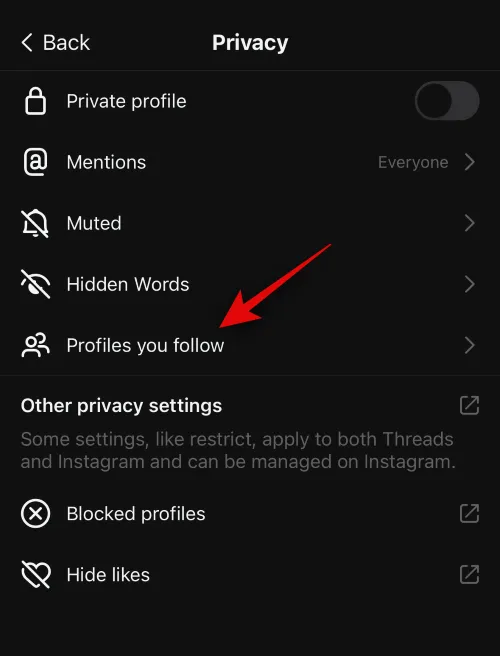
Ora puoi visualizzare un elenco delle persone che stai seguendo. Puoi toccare Smetti di seguire accanto a un profilo per smettere di seguirlo.
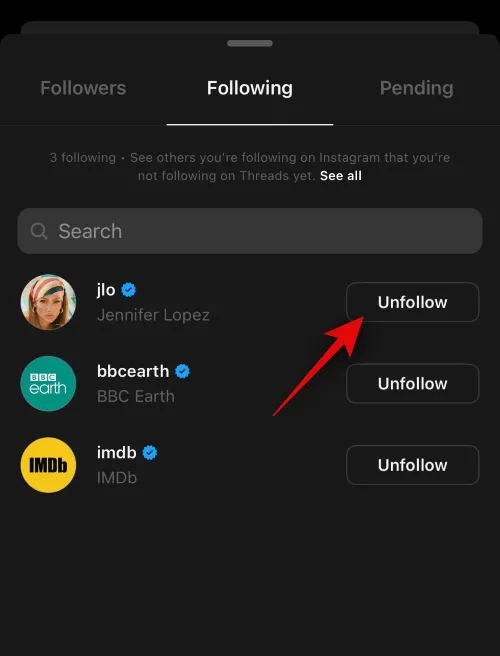
Puoi anche utilizzare la barra di ricerca in alto per cercare qualcuno in particolare.
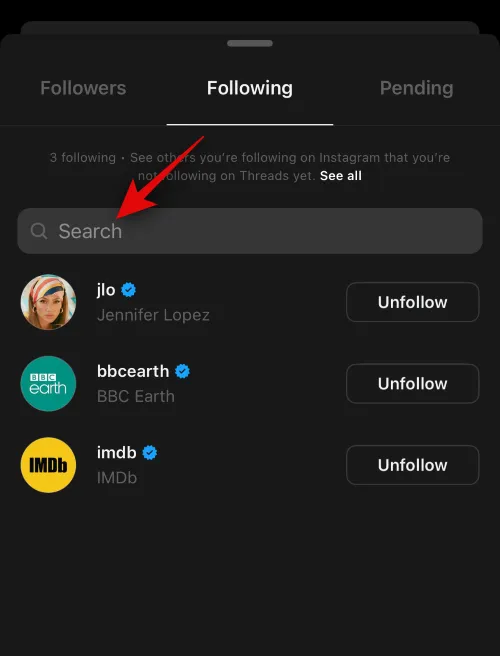
Puoi toccare Follower in alto per gestire i tuoi follower.
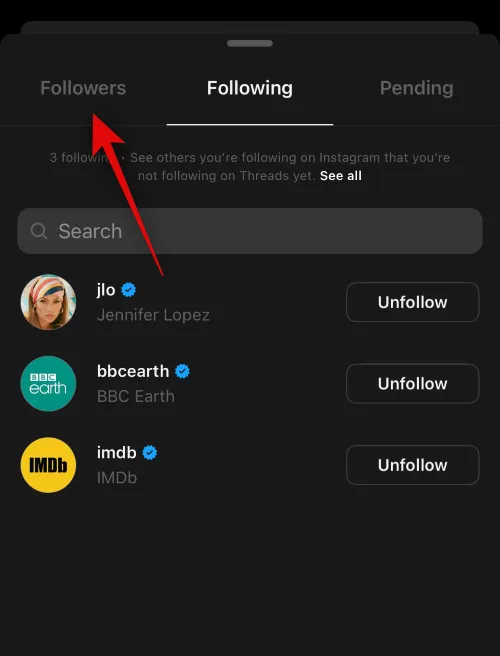
Come prima, usa la barra di ricerca in alto per cercare qualcuno in particolare.
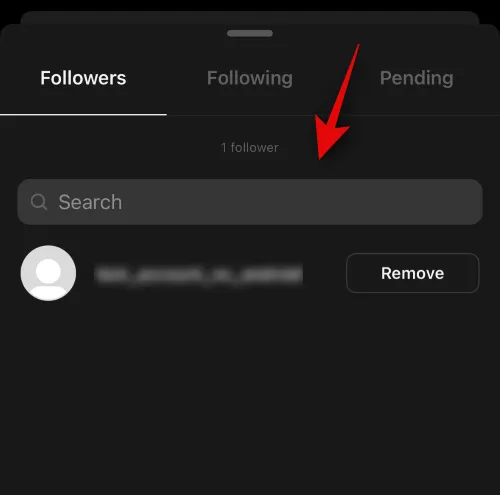
Tocca Rimuovi accanto a un follower per rimuoverlo.
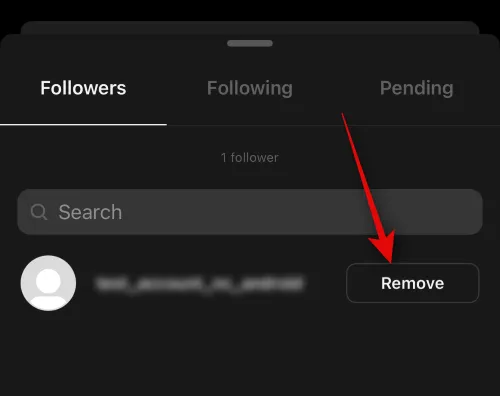
Scorri verso il basso per chiudere la pagina delle impostazioni una volta che hai finito.
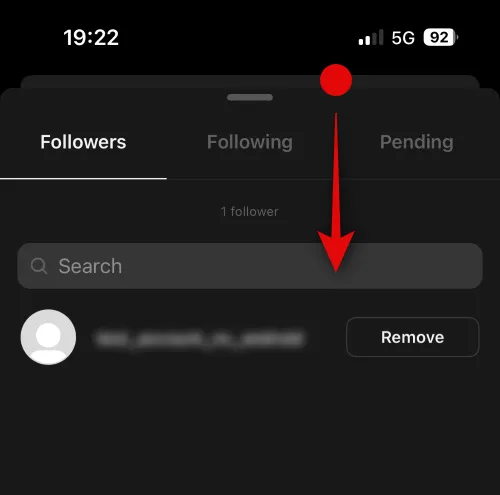
Altre impostazioni sulla privacy per il tuo account sono condivise con Instagram. Ciò include limitare, bloccare, nascondere i Mi piace e altro ancora. Se hai installato Instagram, puoi toccare le seguenti opzioni per visitare le impostazioni per lo stesso in Instagram.
- Altre impostazioni sulla privacy
- Profili bloccati
- Nascondi i Mi piace
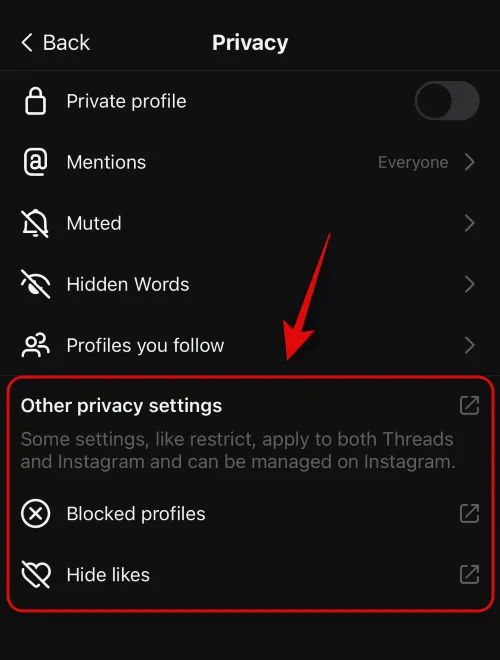
Tocca < Indietro per tornare alla pagina Impostazioni.
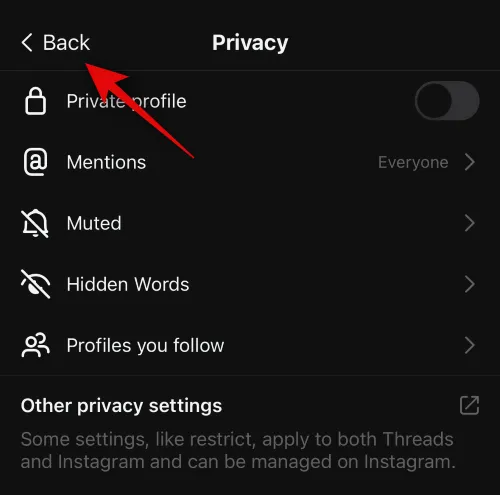
Come modificare le impostazioni dell’account in Threads
Le impostazioni dell’account ti aiuteranno a gestire il tuo account Threads. Puoi impostare una pausa in modo che ti venga ricordato a intervalli regolari di fare una pausa quando navighi in Thread da troppo tempo. Inoltre, hai anche la possibilità di disattivare il tuo profilo se non trovi i thread troppo produttivi. Ecco come puoi gestire e modificare le impostazioni del tuo account Threads. Segui i passaggi seguenti per aiutarti nel processo.
Tocca l’ icona Thread sul tuo dispositivo per aprire l’app.
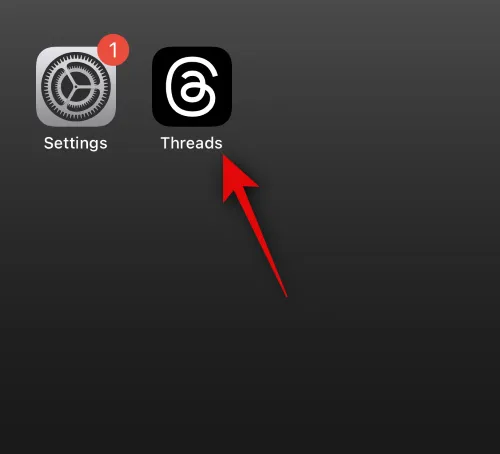
Tocca l’ icona del profilo nell’angolo in basso a destra dello schermo.
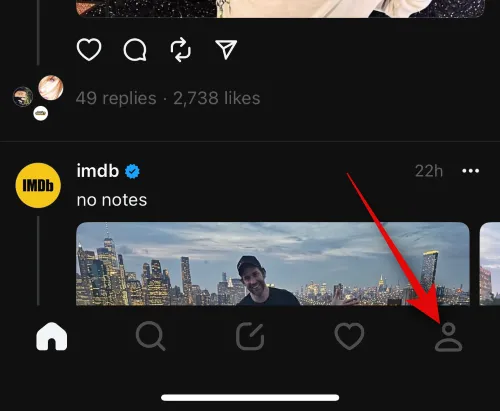
Ora tocca l’ icona del menu nell’angolo in alto a destra.
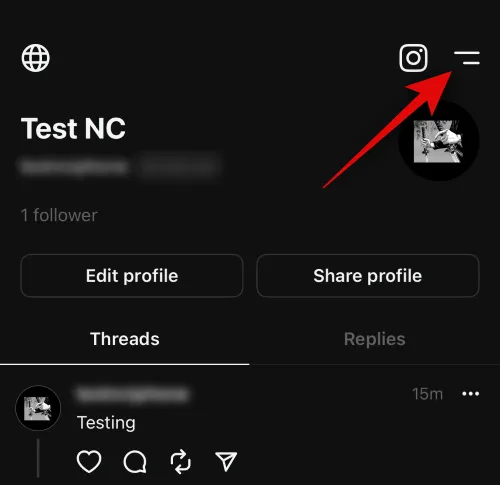
Tocca Account per gestire le impostazioni del tuo account.
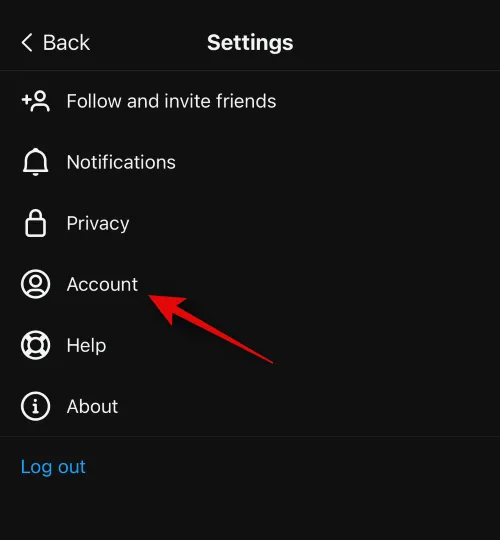
Tocca Fai una pausa se desideri fare una pausa da Threads.
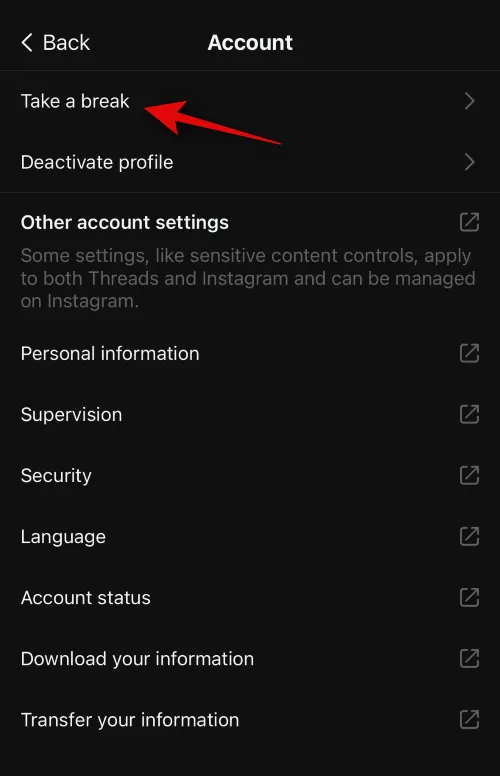
Ora ti verrà chiesto quando desideri che ti venga ricordato di fare una pausa. Tocca e seleziona una delle seguenti opzioni in base alle tue preferenze.
- Ogni 10 minuti
- Ogni 20 minuti
- Ogni 30 minuti
- Mai
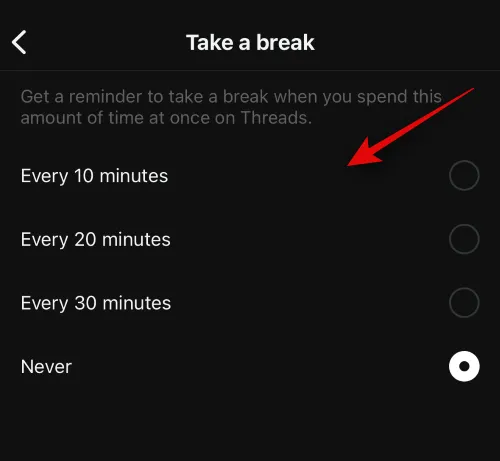
Nella stessa pagina delle impostazioni, hai anche accesso a Disattiva profilo . Questo disattiverà il tuo profilo rendendolo invisibile dalla piattaforma fino a quando non deciderai di riattivarlo. Tocca lo stesso per disattivare il tuo profilo.

Tocca Disattiva profilo Thread per confermare la tua scelta.
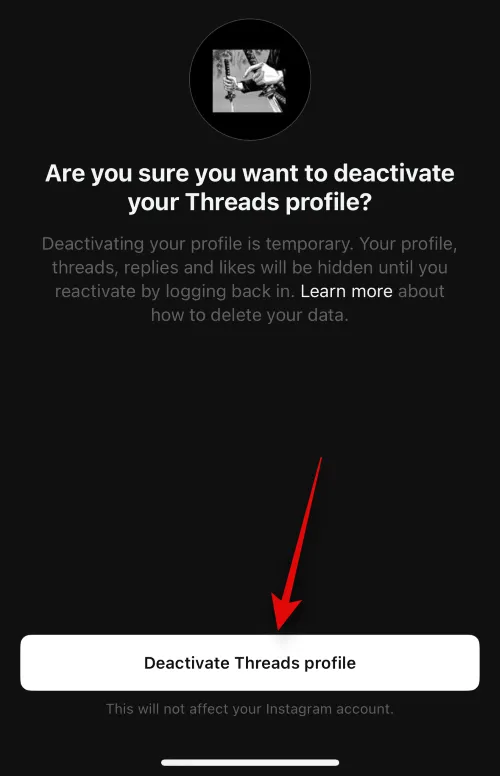
Altre impostazioni in questa pagina sono le stesse per Instagram e Thread. Se hai installato Instagram, puoi toccarli per gestirli nell’app Instagram. Puoi scegliere tra una delle seguenti opzioni.
- Altre impostazioni dell’account
- Informazione personale
- Supervisione
- Sicurezza
- Lingua
- Stato dell’account
- Scarica le tue informazioni
- Trasferisci le tue informazioni
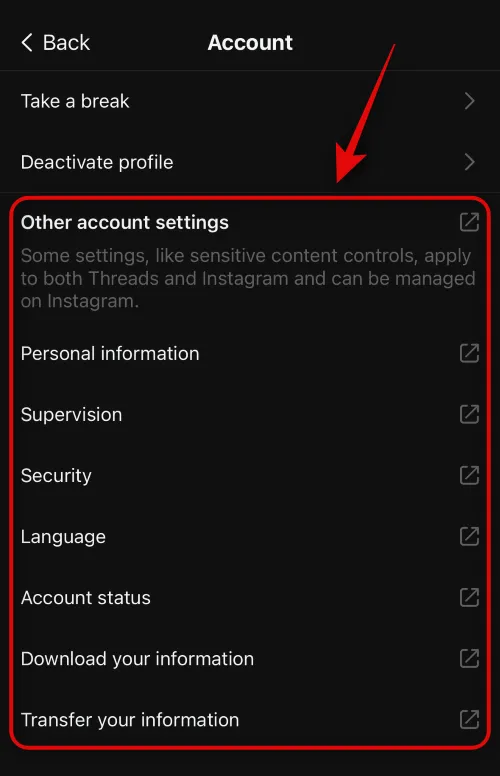
Nella pagina Impostazioni, hai anche accesso alle sezioni Guida e Informazioni . Puoi utilizzare la Guida per utilizzare il centro di supporto per i thread. La sezione Informazioni può aiutarti a ottenere informazioni sull’app.
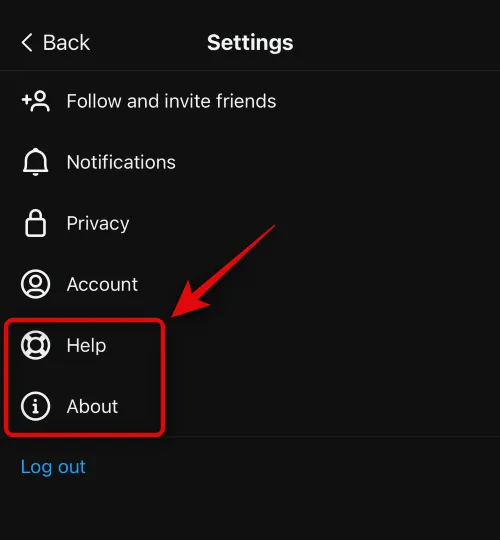
E questo è tutto! Ora avrai personalizzato l’esperienza di Threads a tuo piacimento.
Ci auguriamo che questo post ti abbia aiutato a personalizzare facilmente le impostazioni dei thread a tuo piacimento. Se riscontri problemi o hai altre domande, non esitare a contattarci utilizzando la sezione commenti qui sotto.
IMPARENTATO



Lascia un commento